Web Hosting (cPanel) Geführte Tour Teil 3: cPanel
Der nächste Halt auf unserer Web Hosting (cPanel) Guided Tour ist cPanel, die leistungsstarke App, die Sie für Verwaltungsaufgaben zur Unterstützung Ihrer Website verwenden.
Wie komme ich zu cPanel
Wählen Sie oben im Dashboard Ihres Kontos neben Ihrem primären Domainnamen cPanel Admin .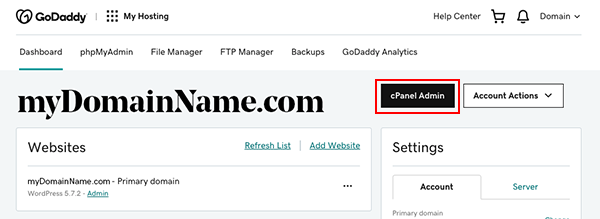
Die cPanel-Startseite (auch als „cPanel-Admin“ bezeichnet) wird in einem neuen Fenster oder Register geöffnet.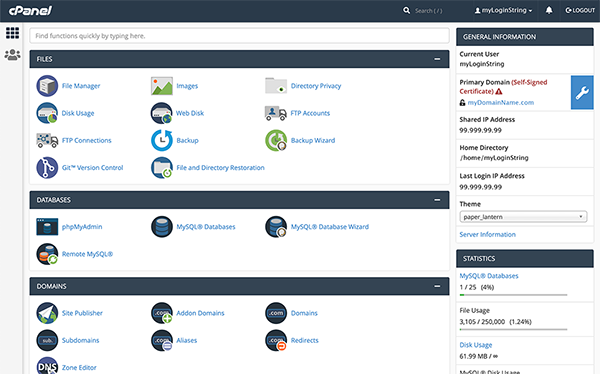
Welche Möglichkeiten bietet cPanel?
Auf der cPanel-Verwaltungsseite können Sie alle Arten von Websiteverwaltungsaufgaben verwalten, beispielsweise die folgenden Elemente für die Hostingverwaltung:
- Webanwendungen installieren
- Einrichten und Verwalten der Websitesicherheit, einschließlich SSL-Zertifikaten
- Einstellungen anpassen, um die Leistung und Funktionen Ihrer Website zu unterstützen
- Mit Datenbanken arbeiten
- Anzeigen von Website-Metriken
- Cron-Jobs werden ausgeführt
Keine Sorge, wenn diese wirklich technisch klingen. Nach der Einrichtung von Website-Backups und eines SSL-Zertifikats (für eine sichere Website) müssen die meisten Anfänger cPanel Admin nicht sehr häufig verwenden.
Hauptbenutzer können sich direkt bei cPanel Admin anmelden, ohne das Konto-Dashboard aufrufen zu müssen. Navigieren Sie zuhttps://yourDomainName/cpanel , und verwenden Sie Ihren cPanel-Anmeldenamen und Ihr Passwort.
Unser nächster Stopp auf der Tour: Zusammenfassung und was als nächstes zu tun ist
Bevor wir fortfahren, schließen Sie das cPanel-Administratorfenster. Sie sollten nun das Dashboard Ihres Kontos sehen. Lassen Sie uns unsere Führung mit einer Liste der wichtigsten Schritte zum Abschluss Ihres Kontos abschließen .
Sie können auch überprüfen, was wir in WordPress oder in Ihrem Konto-Dashboard gesehen haben .